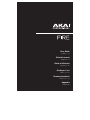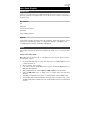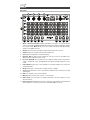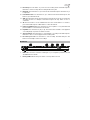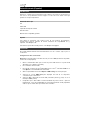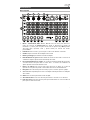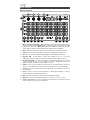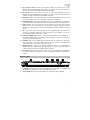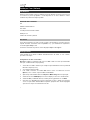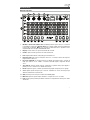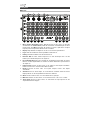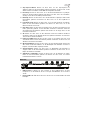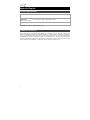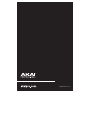User Guide
English ( 3 – 5 )
Guía del usuario
Español ( 6 – 8 )
Guide d’utilisation
Français ( 9 – 11 )
Guida per l’uso
Italiano ( 12 – 14 )
Benutzerhandbuch
Deutsch ( 15 – 17 )
Appendix
English ( 18 )
Seite wird geladen ...
Seite wird geladen ...
Seite wird geladen ...
Seite wird geladen ...
Seite wird geladen ...
Seite wird geladen ...
Seite wird geladen ...
Seite wird geladen ...
Seite wird geladen ...
Seite wird geladen ...
Seite wird geladen ...
Seite wird geladen ...
Seite wird geladen ...

15
Benutzerhandbuch (Deutsch)
Einführung
Vielen Dank für den Kauf des Fire. Wir von Akai Professional wissen, wie wichtig Ihnen die
Musik ist. Darum entwerfen wir unsere Geräte stets nur mit einem einzigen Ziel vor Augen: Ihre
Performance so gut wie möglich zu unterstützen.
Lieferumfang
Fire
USB-Kabel
Software-Download-Karte
Benutzerhandbuch
Sicherheitshinweise und Garantieinformationen
Kundendienst
Für die neuesten Informationen zu diesem Produkt (Dokumentation, technische Daten,
Systemanforderungen, Informationen zur Kompatibilität etc.) und zur Produktregistrierung
besuchen Sie bitte: akaipro.com.
Für zusätzlichen Produkt-Support besuchen Sie akaipro.com/support.
Setup
Fire sollte in FL Studio automatisch erkannt und aktiviert werden. Wenn dies nicht der Fall ist,
führen Sie die folgenden Schritte aus.
Einrichten von Fire im FL Studio:
Hinweis: MIDI überträgt kein Audio. Es sendet MIDI-Noten- und Steuerdaten
(Reglerbewegungen, Sound-/Programmwechsel).
1. Verwenden Sie das mitgelieferte USB-Kabel, um den USB-Anschluss des Fire mit einem
freien USB-Anschluss Ihres (eingeschalteten) Computers zu verbinden.
2. Öffnen Sie FL Studio auf Ihrem Computer.
3. Stellen Sie im FL Studio sicher, dass im Menü Options die Option “Enable MIDI remote
control” ausgewählt ist - andernfalls bleibt der MIDI-Eingang deaktiviert.
4. Öffnen Sie die MIDI-Einstellungen, indem Sie im Hauptmenü Options > MIDI settings
wählen.
5. Wählen Sie den MIDI Input-Bereich, um eine Liste der erkannten Controller-Geräte
anzuzeigen.
6. Wählen Sie Fire (oder USB Audio Device (generischer Controller)) und klicken Sie dann
auf den Aktivierungsschalter.
7. Testen Sie, ob MIDI-Daten übertragen werden, indem Sie eine Taste drücken oder einen
Regler am Fire drehen. Die MIDI-Aktivitätsanzeige im Hauptfenster von FL Studio blinkt
jedes Mal, wenn Controller-Daten empfangen werden.

16
Funktionen
Oberseite
1. Modi - Channel Rack, Mixer, User 1, User 2: Drücken Sie diese Taste, um durch die
Auswahl-Modi des Channel Rack (enthält die Instrumente und Effekt-Plugins für einen
Playlist-Track), dem Mixer (ermöglicht die Auswahl von Tracks, spielt Racks und passt
Pegel an) und zwei anpassbaren Benutzer-Slots zu blättern.
2. Display: Zeigt die Menüs und Optionen an, die vom Controller ausgewählt sind.
3. Pegel: Stellt die Lautstärke für den ausgewählten Kanal/Track ein.
4. Panning: Stellt die L/R-Balance für den Kanal/Track ein.
5. Filter/Low EQ: Der Filter entfernt Frequenzen aus dem Audiosignal. Die Low EQ-
Funktion passt die Bassfrequenzen des Signals an.
6. Resonanz/High EQ: Die Resonanz verstärkt ein Frequenzband in der Nähe des Cutoff-
Bereichs, um dem Signal Brillanz zu verleihen. Die Höhen-EQ-Funktion passt die Höhen
des Signals an.
7. Pattern-Tasten: Drücken Sie diese Taste, um ein Pattern in Ihrer Playlist auszuwählen.
Patterns können Noten- oder Automationsdaten enthalten.
8. Browser: Drücken Sie diese Taste, um Projekte, Samples, Presets oder Plugins
auszuwählen.
9. Auswahl: Drehen Sie diesen Regler, um zu Kanal/Track zu blättern. Halten Sie diesen
Regler gedrückt, um den ausgewählten Kanal/Track zu aktivieren.
10. Gitter: Drücken Sie diese Taste, um in den Gittermodus zu gelangen.
11. Mute/Solo: Drücken Sie diese Tasten, um einen Kanal stumm- oder solo zu schalten.
12. Tasten-Pads: Drücken Sie diese Tasten, um Instrumente im Step-Sequencer für den
ausgewählten Kanal zu triggern.
1
2
3 4
5
6
7
8
9
10
11
12
13 14 15 16 17 18 19 20 21 22

17
13. Step-Sequence/Akzent: Drücken Sie diese Taste, um den Step-Sequencer zu
aktivieren. Halten Sie die Umschalttaste gedrückt und drücken Sie diese Taste, um die
Akzent-Funktion auszuwählen und die MIDI-Anschlagstärke einzustellen.
14. Note/Snap: Drücken Sie diese Taste, um in den Notenaufnahmemodus zu gelangen.
Halten Sie die Umschalttaste gedrückt und drücken Sie diese Taste, um auszuwählen,
wie Clips verschoben und im Gitter quantisiert werden.
15. Drum/Tap: Drücken Sie diese Taste, um in den Drum-Modus zu gelangen. Halten Sie die
Umschalttaste gedrückt und drücken Sie diese Taste, um in den Tap-Modus zu
wechseln.
16. Perform/Übersicht: Drücken Sie diese Taste, um in den Perform-Modus zu gelangen.
Halten Sie die Umschalttaste gedrückt und drücken Sie diese Taste, um in den
Übersichts-Modus zu wechseln.
17. Umschalten: Halten Sie diese Taste und andere Tasten, die einen hervorgehobenen Text
haben, gemeinsam gedrückt, um die sekundären Funktionen zu aktivieren. Halten Sie
zum Beispiel die Umschalttaste gedrückt und drücken Sie die Stopp-Taste, um den
Countdown zu aktivieren.
18. Alt: Drücken Sie diese Taste, um über bestimmte Tasten auf zusätzliche Funktionen
zuzugreifen. Halten Sie zum Beispiel die Alt-Taste gedrückt und drücken Sie eine Mute-
Taste, um diesen Kanal auszuwählen.
19. Pattern Song/Metronom: Drücken Sie diese Taste, um ein Pattern oder einen Song
auszuwählen. Halten Sie die Umschalttaste gedrückt und drücken Sie diese Taste, um
die Metronom-Funktion auszuwählen.
20. Wiedergabe/Warten: Drücken Sie diese Taste, um einen Clip abzuspielen. Drücken Sie
diese Taste und die Umschalttaste, um die Wiedergabe oder Aufnahme erst dann zu
beginnen, wenn Notendaten empfangen werden.
21. Stopp/Countdown: Drücken Sie diese Taste, um Wiedergabe oder Aufnahme zu
stoppen. Halten Sie die Umschalttaste gedrückt und drücken Sie diese Taste, um vor
Beginn der Aufnahme einzuzählen.
22. Aufnahme/Loop-Aufnahme: Drücken Sie diese Taste, um die Aufnahme zu starten.
Halten Sie die Umschalttaste gedrückt und drücken Sie diese Taste, um mehrere
fortlaufende Aufnahmen zu machen.
Rückseite
1. USB-Anschluss: Schließen Sie den Controller an einen USB-Anschluss an Ihrem
Computer an, um das Gerät mit Strom zu versorgen und MIDI-Daten an FL Studio zu
senden.
2. Kensington® Lock: Über diesen Anschluss können Sie ein Sicherheitskabel am Gerät
befestigen.
1
2
Seite wird geladen ...
Seite wird geladen ...

Manual Version 1.0
-
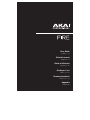 1
1
-
 2
2
-
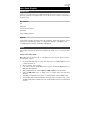 3
3
-
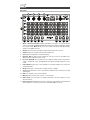 4
4
-
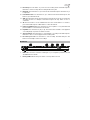 5
5
-
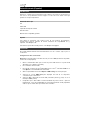 6
6
-
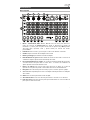 7
7
-
 8
8
-
 9
9
-
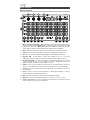 10
10
-
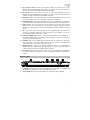 11
11
-
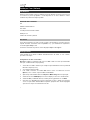 12
12
-
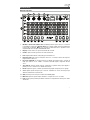 13
13
-
 14
14
-
 15
15
-
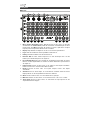 16
16
-
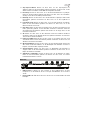 17
17
-
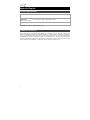 18
18
-
 19
19
-
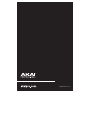 20
20
Akai AKAI Fire Benutzerhandbuch
- Typ
- Benutzerhandbuch
- Dieses Handbuch eignet sich auch für
in anderen Sprachen
- English: Akai AKAI Fire User guide
- français: Akai AKAI Fire Mode d'emploi
- español: Akai AKAI Fire Guía del usuario
- italiano: Akai AKAI Fire Guida utente
Verwandte Artikel
-
Akai Advance 49 Benutzerhandbuch
-
Akai Advance 25 Benutzerhandbuch
-
Akai Advance 61 Schnellstartanleitung
-
Akai MPC Studio Black Bedienungsanleitung
-
Akai Timbre Wolf Bedienungsanleitung
-
Akai Rhytm Wolf Benutzerhandbuch
-
Akai Tom Cat Benutzerhandbuch
-
Akai MIDIMIX Benutzerhandbuch
-
Akai amx Bedienungsanleitung